Mad Max — игра в жанре экшн 2015 года, основанная на франшизе боевика «Безумный Макс». Изначально игра была выпущена для Microsoft Windows и консолей. Однако с некоторыми настройками вы можете заставить игру работать на Linux.

Как заставить Безумного Макса работать на Linux
Mad Max имеет платиновый рейтинг на ProtonDB , поэтому он хорошо работает на Linux. Однако, несмотря на это, это родная игра для Windows. Поскольку он является родным, вы должны установить официальный клиент Steam для Linux и включить Steam Play , чтобы наслаждаться игрой.
Чтобы настроить приложение Steam в Linux, вам нужно открыть окно терминала . Вы можете запустить окно терминала на рабочем столе Linux, нажав Ctrl + Alt + T на клавиатуре. Или найдите «Терминал» в меню приложения и запустите его таким образом.
Когда окно терминала открыто и готово к использованию, Steam готов к установке. Используя приведенные ниже инструкции по установке, настройте Steam на своем ПК с Linux.
Убунту
Если вы хотите установить Steam на Ubuntu , вам нужно выполнить приведенную ниже команду apt install .
sudo apt установить стим
Дебиан
Те, кто использует Debian Linux, могут установить Steam, однако приложение Steam должно быть установлено через загружаемый пакет DEB. Чтобы получить пакет Steam DEB, используйте следующую команду загрузки wget ниже.
wget https://steamcdn-a.akamaihd.net/client/installer/steam.deb
Когда пакет Steam DEB загружен в вашу систему Debian Linux, можно начинать установку. С помощью команды dpkg настройте Steam в Debian.
sudo dpkg -i steam.deb
После установки Steam в Debian вы должны запустить команду apt-get install -f , чтобы исправить все проблемы с зависимостями, которые могли возникнуть в процессе установки.
Арх Линукс
В Arch Linux Steam можно установить через официальный репозиторий «multilib». Однако вы должны включить этот репозиторий программного обеспечения. Чтобы включить его, откройте /etc/pacman.confфайл в текстовом редакторе (от root).
Когда файл открыт, найдите строку «multilib» и удалите перед ней символ #. Кроме того, удалите символы # из строк непосредственно ниже. Когда закончите, сохраните изменения и запустите команду pacman -Syy , чтобы повторно синхронизировать Arch с официальными серверами.
sudo pacman -Syy
Наконец, после настройки репозитория программного обеспечения «multilib» вы можете настроить приложение Steam. Установите последнюю версию Steam в вашей системе Arch Linux с помощью команды pacman -S .
sudo pacman -S пар
Федора/OpenSUSE
Пользователи Fedora и OpenSUSE Linux могут установить приложение Steam через встроенные репозитории программного обеспечения. При этом версия Steam Flatpak лучше работает в этих операционных системах, поэтому вместо этого мы рекомендуем следовать этим инструкциям.
Плоский пакет
Чтобы настроить приложение Steam в качестве Flatpak на вашем компьютере с Linux, начните с настройки среды выполнения Flatpak на своем компьютере . После того, как вы настроили среду выполнения, установите Steam на свой компьютер с помощью двух команд ниже.
flatpak удаленное добавление --if-not-exists flathub https://flathub.org/repo/flathub.flatpakrepo
flatpak установить flathub com.valvesoftware.Steam
Настройте приложение Steam на своем компьютере, запустите его и войдите в свою учетную запись, используя свой пароль и учетную запись пользователя. Когда вы вошли в систему, следуйте пошаговым инструкциям ниже, чтобы заставить Mad Max работать в вашей системе Linux.
Шаг 1: Откройте меню «Steam» в приложении Steam. Оказавшись в меню Steam, нажмите кнопку «Настройки», чтобы получить доступ к настройкам Steam. Затем найдите раздел «Steam Play» и нажмите на него, чтобы получить доступ к области Steam Play.
В области Steam Play установите оба флажка на странице, чтобы включить поддержку Proton для Steam. Нажмите кнопку «ОК», чтобы подтвердить свои настройки.
Шаг 2: Найдите кнопку «Магазин» и выберите ее, чтобы получить доступ к магазину Steam. В магазине Steam щелкните поле поиска, введите «Безумный Макс» и нажмите клавишу Enter , чтобы просмотреть результаты поиска.
Просмотрите результаты поиска по запросу «Безумный Макс». Когда вы найдете его, выберите его, чтобы получить доступ к странице игры в магазине Steam.
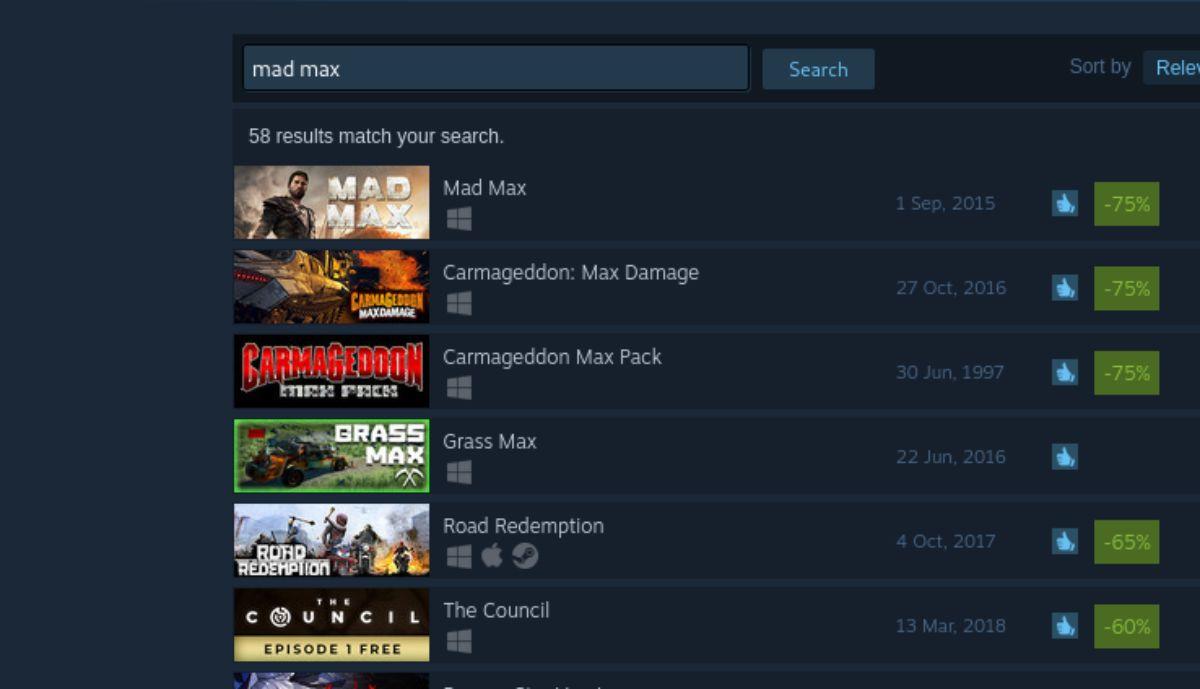
Шаг 3: На странице магазина Mad Max Steam найдите зеленую кнопку «Добавить в корзину» и щелкните ее мышью, чтобы добавить ее в корзину Steam. После добавления в корзину нажмите на значок корзины, чтобы купить игру на свой аккаунт.
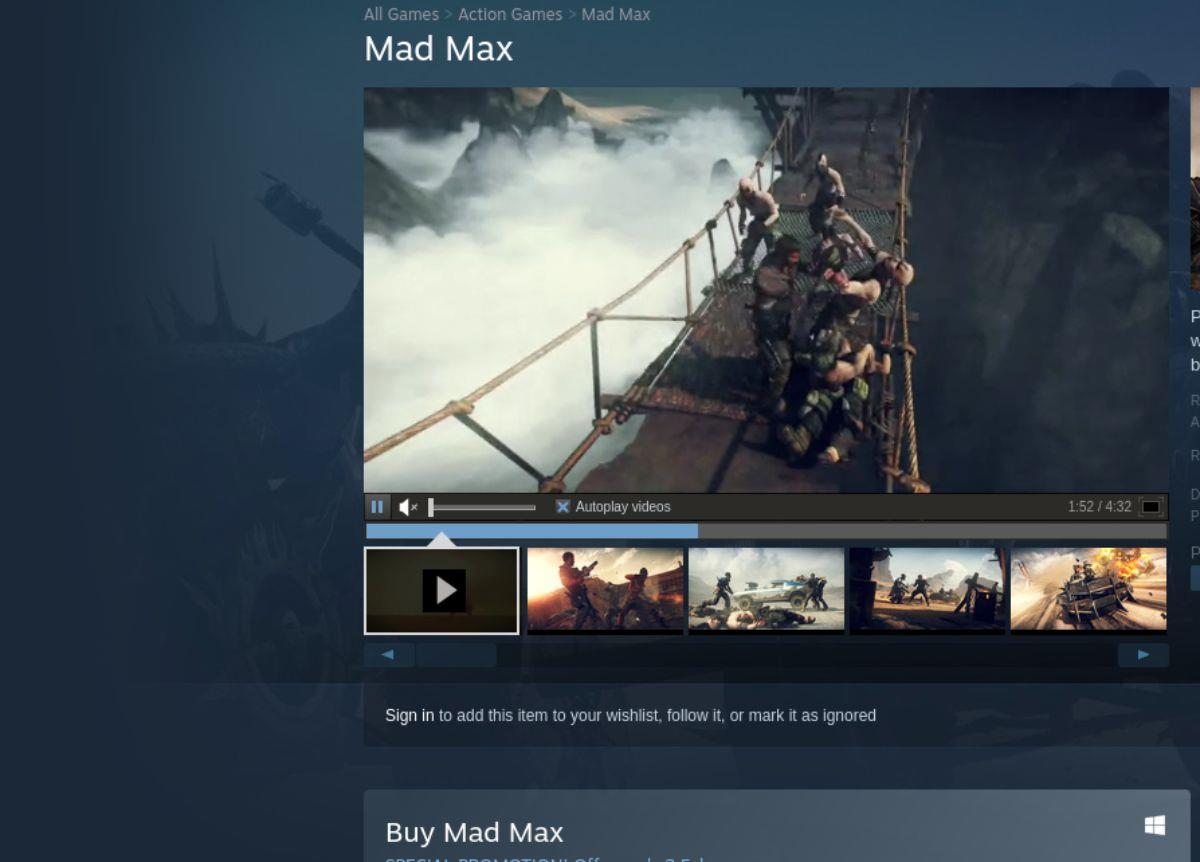
Шаг 4: Нажмите кнопку «Библиотека», чтобы получить доступ к библиотеке игр Steam. Затем найдите «Безумный Макс» в библиотеке игр и кликните по нему мышкой. Щелкните правой кнопкой мыши «Безумный Макс» и выберите «Свойства». Затем выберите «Совместимость», а затем «Принудительно использовать определенный инструмент совместимости». Выберите последнюю версию Proton.
Когда Proton настроен, нажмите синюю кнопку «УСТАНОВИТЬ», чтобы загрузить и установить игру на свой компьютер.

Шаг 5: Когда «Безумный Макс» завершит загрузку и установку на ваш компьютер, он будет готов к игре. Нажмите зеленую кнопку «ИГРАТЬ» в приложении Steam, чтобы запустить Безумного Макса.


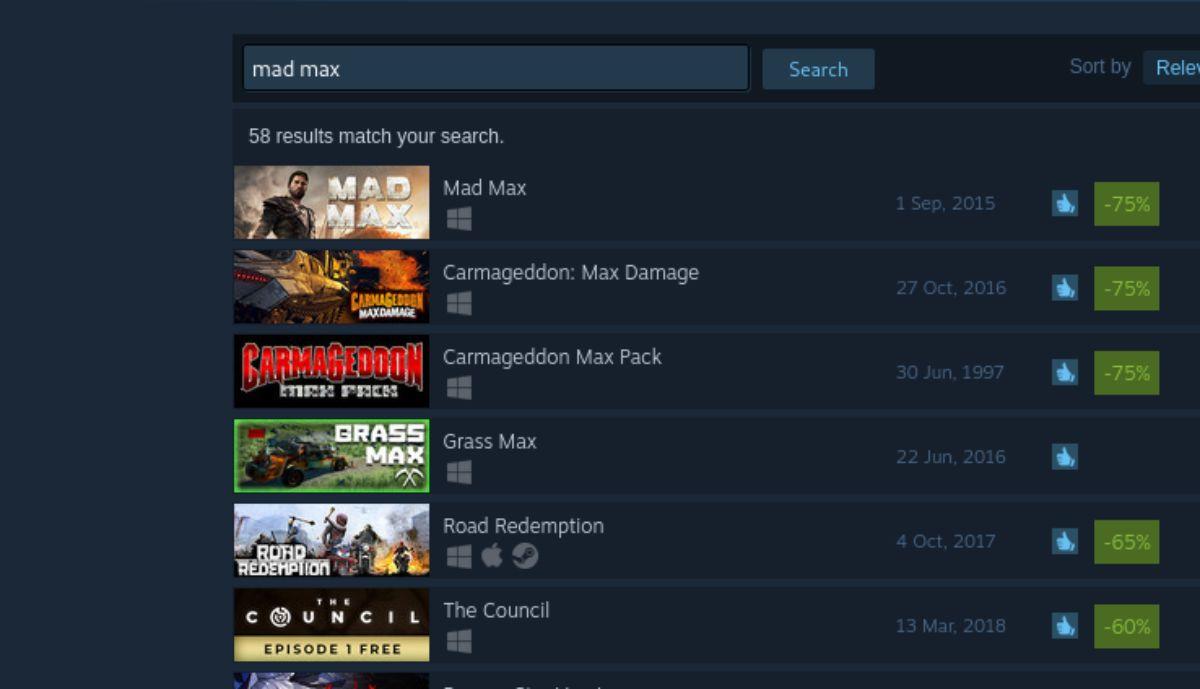
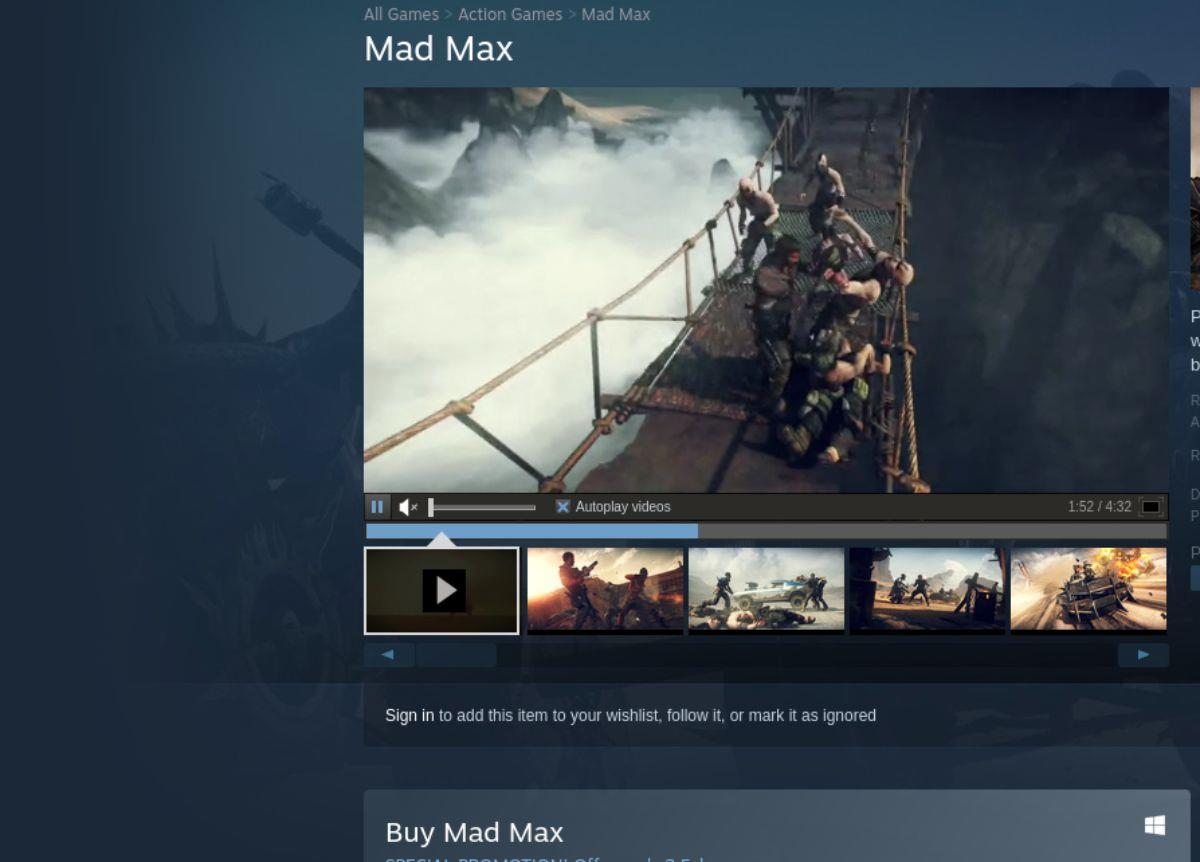



![Загрузите FlightGear Flight Simulator бесплатно [Развлекайтесь] Загрузите FlightGear Flight Simulator бесплатно [Развлекайтесь]](https://tips.webtech360.com/resources8/r252/image-7634-0829093738400.jpg)




